win11指定不存在的设备无法访问怎么办 win11访问不了指定不存在的设备如何解决
更新时间:2024-01-15 14:52:56作者:jkai
在win11操作系统中,访问设备是进行各种操作的基础,但有时小伙伴可能会遇到无法访问指定不存在的设备的问题,对此我们小伙伴都不知道这么解决,那么win11指定不存在的设备无法访问怎么办呢?今天小编就给大家介绍一下win11访问不了指定不存在的设备如何解决,快来一起看看吧。
具体方法如下:
方法一1、首先要确保我们的路径是正确的,如果真的有误,怎么操作都没有用。
2、确认完成后,如果还是打不开,可以右键桌面“此电脑”选择“管理”。
3、依次进入“系统工具”-“本地用户和组”-“用户”,然后在右边找到本机的用户。
4、双击用户打开,确认“用户已禁用”选项没有被勾选。
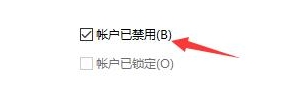
方法二1、如果确认用户没有被禁用,那么可能是我们没有足够的权限进行操作。
2、首先右键选中文件所在的盘符,然后点击“属性”。
3、在上方找到“安全”选项卡,点击进入安全设置界面。
4、选择需要使用的用户,然后查看下方的权限,如果没有权限就点击“编辑”再勾选相关权限即可。
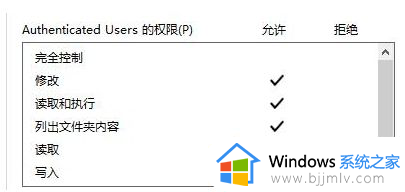
以上全部内容就是小编带给大家的win11访问不了指定不存在的设备解决方法详细内容分享啦,碰到这种情况的小伙伴,就快点按照小编的内容进行解决,希望可以帮助到大家。
win11指定不存在的设备无法访问怎么办 win11访问不了指定不存在的设备如何解决相关教程
- windows11无法访问指定设备路径或文件的解决方法
- win11访问共享电脑提示指定的网络名不再可用怎么解决
- win11共享打印机指定的网络名不可用什么问题解决方法
- windows11局域网访问不了怎么办 win11局域网电脑无法访问如何处理
- 目前无法访问smartscreen解决办法win11 win11当前无法访问smart screen怎么办
- win11指纹登录无法使用的解决办法 win11指纹解锁用不了怎么办
- windows11无法访问\\192.168.怎么解决 windows11访问不了\\192.168.怎么办
- 无法访问internet怎么解决win11 win11无法访问internet如何处理
- win11指定网络名不再可用怎么办 win11指定的网络名不再可用怎么解决
- Win11无法访问internet怎么回事 win11系统无法访问internet如何解决
- win11恢复出厂设置的教程 怎么把电脑恢复出厂设置win11
- win11控制面板打开方法 win11控制面板在哪里打开
- win11开机无法登录到你的账户怎么办 win11开机无法登录账号修复方案
- win11开机怎么跳过联网设置 如何跳过win11开机联网步骤
- 怎么把win11右键改成win10 win11右键菜单改回win10的步骤
- 怎么把win11任务栏变透明 win11系统底部任务栏透明设置方法
win11系统教程推荐
- 1 怎么把win11任务栏变透明 win11系统底部任务栏透明设置方法
- 2 win11开机时间不准怎么办 win11开机时间总是不对如何解决
- 3 windows 11如何关机 win11关机教程
- 4 win11更换字体样式设置方法 win11怎么更改字体样式
- 5 win11服务器管理器怎么打开 win11如何打开服务器管理器
- 6 0x00000040共享打印机win11怎么办 win11共享打印机错误0x00000040如何处理
- 7 win11桌面假死鼠标能动怎么办 win11桌面假死无响应鼠标能动怎么解决
- 8 win11录屏按钮是灰色的怎么办 win11录屏功能开始录制灰色解决方法
- 9 华硕电脑怎么分盘win11 win11华硕电脑分盘教程
- 10 win11开机任务栏卡死怎么办 win11开机任务栏卡住处理方法
win11系统推荐
- 1 番茄花园ghost win11 64位标准专业版下载v2024.07
- 2 深度技术ghost win11 64位中文免激活版下载v2024.06
- 3 深度技术ghost win11 64位稳定专业版下载v2024.06
- 4 番茄花园ghost win11 64位正式免激活版下载v2024.05
- 5 技术员联盟ghost win11 64位中文正式版下载v2024.05
- 6 系统之家ghost win11 64位最新家庭版下载v2024.04
- 7 ghost windows11 64位专业版原版下载v2024.04
- 8 惠普笔记本电脑ghost win11 64位专业永久激活版下载v2024.04
- 9 技术员联盟ghost win11 64位官方纯净版下载v2024.03
- 10 萝卜家园ghost win11 64位官方正式版下载v2024.03